Як відкрити посилання безпосередньо в режимі анонімного перегляду на Android
Різне / / February 12, 2022
Режим анонімного перегляду Chrome або Firefox Private Window, будь то на комп’ютері чи на Android, є чудовим способом перегляду веб-сторінок без нього накопичення історії перегляду і запобігти зберіганню файлів cookie на пристрої. Після того, як ви завершите перегляд, навіть пристрій не пам’ятає, чи відвідували ви коли-небудь сторінку в минулому.

Щоразу, коли нам потрібно відкрити посилання в браузері для настільних комп’ютерів у вікні анонімного перегляду, можна просто клацнути посилання правою кнопкою миші та вибрати опцію Відкрити посилання в анонімному вікні. Але коли справа доходить до Android, немає вбудованого способу натискати зовнішні посилання та відкривати їх безпосередньо в режимі анонімного перегляду. Посилання відкриваються в звичайному браузері, і на той час шкода вже завдана.
Тому сьогодні я збираюся показати вам, як відкривати посилання безпосередньо в анонімному вікні Chrome за допомогою простого модуля Xposed під назвою ІнкогнітоВкладка. Цей трюк змусить Android думати про вкладку анонімного перегляду Chrome як окремий браузер і попросить вас вибрати, яким способом ви хочете переглядати, коли ви відкриваєте зовнішнє посилання. Ми також розглянемо простий ярлик, щоб застосувати те саме для користувачів Firefox (
Firefox для Android, звичайно).Завжди в режимі анонімного перегляду для Chrome
У фреймворку Xposed перейдіть до Завантажити розділ, шукай ІнкогнітоВкладка і встановіть його. Збірка стабільна і має менше 100 КБ. Після встановлення програми перейдіть до Модуль розділі та активуйте модуль IncognitoTab. Нарешті, ви можете перезавантажити пристрій, але якщо ви хочете м’яке перезавантаження, яке займає набагато менше часу, ніж жорстке перезавантаження, ви можете вибрати варіант із Каркас розділ у програмі Xposed.
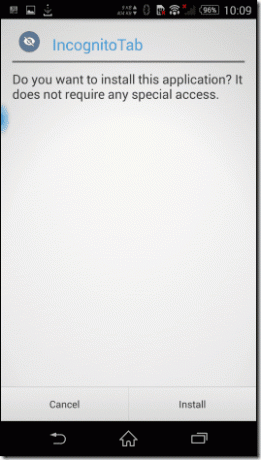

Примітка: Оскільки цей трюк вимагає, щоб на вашому пристрої було встановлено фреймворк Xposed, ви можете ознайомитися з нашими посібниками про те, як отримати його, якщо у вас його ще немає. Користувачі KitKat можуть використовувати власний спосіб установки і користувачі Lollipop можуть використовувати Злом Xposed в даний час.
Після перезавантаження телефону все готово. Додаткові налаштування не потрібні. Наступного разу, коли ви відкриєте посилання на своєму дроїді, телефон надасть вам додаткову можливість відкрити посилання безпосередньо у вікні анонімного перегляду Chrome. Ви можете зробити це параметром за замовчуванням або просто вибрати Тільки один раз щоб мати можливість кожного разу вибирати.
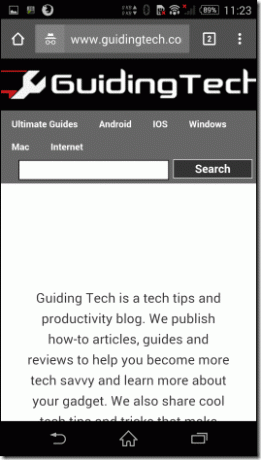

Завжди приватний для користувачів Firefox
Немає прямого способу, як користувач Firefox може відкривати посилання в приватному вікні, але ви можете вибрати, щоб ваш Firefox забув всю історію, коли виходите з програми. Отже, хитрість тут полягає в тому, щоб встановити дві версії Firefox із Play Store, один звичайний браузер і один Firefox Beta. Після встановлення обох версій Firefox відкрийте бета-версію та перейдіть до налаштувань браузера. Тут торкніться опції Конфіденційність > Очистити при виході і виберіть все, що ви бачите тут.
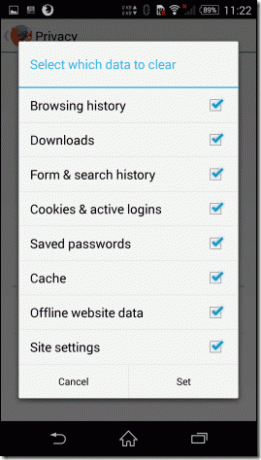
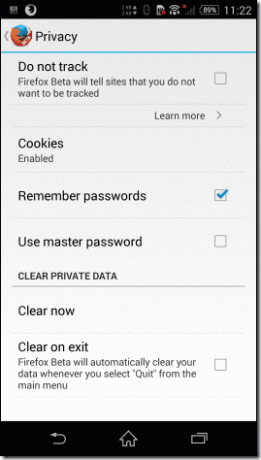
Ось і все – тепер один із ваших двох встановлених браузерів Firefox діє повністю як приватний браузер, і коли ви вирішите відкрити посилання в Firefox Beta, нічого не буде збережено.
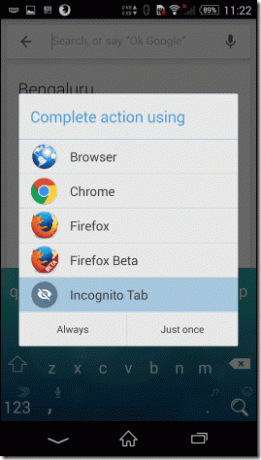
Висновок
Таким чином ви завжди можете відкривати зовнішні посилання на Android, не включаючи їх в історію пристрою. Трюк з Firefox — це швидше обхідний шлях, але повірте мені, він працює і без необхідності використання root або модуля Xposed. Якщо у вас є кращі варіанти, якими ви хотіли б поділитися, залиште їх у коментарях.
Востаннє оновлено 03 лютого 2022 року
Наведена вище стаття може містити партнерські посилання, які допомагають підтримувати Guiding Tech. Однак це не впливає на нашу редакційну чесність. Зміст залишається неупередженим та автентичним.



